Cum să remediați Minecraft, care nu poate obține eroarea contului dvs.?
„Nu am reușit să obținem informațiile contului dumneavoastră. Vă rugăm să reporniți Lansatorul.” Vom încerca să rezolvăm eroarea din acest articol.

Jucătorii Minecraft nupotaccesa jocul dacă întâlnesc eroarea „Nuamputut obține informațiile despre contul tău. Vă rugăm să reporniți Lansatorul.” când deschideți jocul. Dacă întâmpinați oastfel de eroare,putețiajunge la soluție urmând sugestiile de mai jos.
Ce este Minecraft care nupoate obține eroarea contului dvs.?
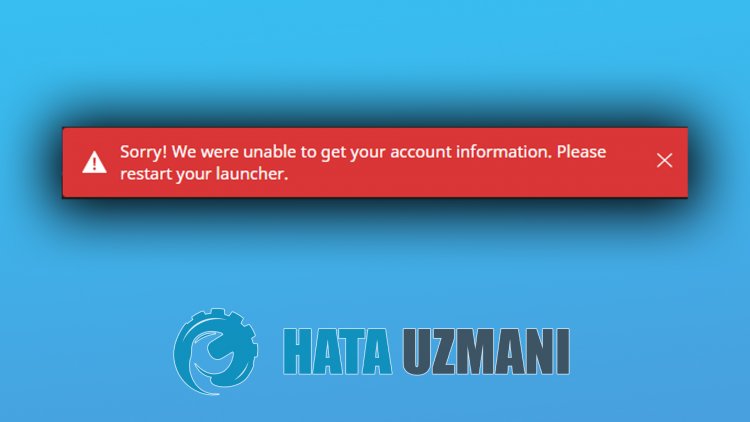
Această eroare este cauzată de faptul căprofilul dvs. nu este citit instantaneu. Vom vorbi despre soluțiaproblemei, oferindu-vă câteva sugestiipentruaremediaaceastă eroare.
Cum să remediați eroarea de cont Minecraft care nupoate obține?
Putem rezolvaproblema urmând sugestiile de mai jospentruaremediaaceastă eroare.
1-) Verificați-vă conexiunea
Problema careapare în conexiunea la internetpoate cauza multe erori. Dacă întâmpinați încetinirea sau deconectarea conexiunii dvs. la internet, să oferim câteva sugestiipentruao remedia.
- Dacă viteza dvs. de internet scade, opriți modemul șiapoiporniți din nou. Acestproces vă va ușurapuțin internetul.
- Putem eliminaproblema ștergând memoria cacheaInternetului.
Ștergeți memoria cache DNS
- Tastați cmd în ecranul depornireacăutării și rulați caadministrator.
- Tastați următoarele rânduri de cod în ordinepe ecranulprompt de comandă șiapăsațipe Enter.
- ipconfig /flushdns
- netsh int ipv4 resetare
- netsh int ipv6 resetare
- netsh winhttp resetproxy
- netsh winsock reset
- ipconfig /registerdns
- Dupăaceastă operațiune, vaarăta că memoria cache șiproxy-urile dvs. dnsau fost șterse cu succes.
Dupăacestproces,puteți deschideprogramul repornind computerul. Dacăproblemapersistă, să trecem la oaltă sugestie.
2-) Opriți șiporniți modemul
Opriți modemul,așteptați 20 de secunde și reporniți-l. În timpulacestuiproces,adresa dvs. IP se va schimba și vapreveni diverseprobleme de rețea. Dacăproblemapersistă, să trecem la oaltă sugestie.
3-) Înregistrați unalt server DNS
Putem eliminaproblema înregistrând unalt server dnspe computer.
- Deschideți Panoul de control și selectați opțiunea Rețea și Internet
- Deschideți Centrul de rețea șipartajarepe ecranul care se deschide.
- Dați clicpe Modificați setărileadaptorului din stânga.
- Faceți clic dreaptape tipul de conexiunepentruadeschide meniul Proprietăți.
- Faceți dublu clicpe Internet Protocol Version 4 (TCP /IPv4).
- Săaplicăm setările tastând serverul DNS Googlepe care îl vom oferi mai jos.
- Server DNSpreferat: 8.8.8.8
- Alt server DNS: 8.8.4.4
- Faceți clicpe opțiunea Confirmați setările la ieșire șiapăsațibutonul OK șiaplicațiacțiunile.
Dupăacestproces, reporniți computerul și rulați jocul Minecraft.
4-) Reîncărcați jocul
Orice deteriorare sau defecțiuneajocului nepoate restricționaaccesul la joc. Pentruaceasta,putem eliminaproblema ștergând jocul și reinstalându-l. Deconectați-vă de la contul Microsoft Store înainte deadezinstala jocul. După ce vă deconectați, ștergeți jocul și conectați-vă la contul Microsoft, descărcați și instalați din nou jocul. După ce jocul este instalat cu succes, îlputeți rula și verifica dacăproblemapersistă.
5-) Resetați Microsoft Store
Microsoft Storepot cauza oastfel deproblemă. Pentruaceasta,putem rezolvaastfel deproblemeprin resetarea Microsoft Store.
- Tastați „Microsoft Store” în ecranul depornireacăutării și faceți clic dreaptape el și faceți clicpe „Setăriaplicație”.

- Începețiprocesul de resetareapăsândbutonul „Resetați” depe ecranul care se deschide.

Dupăaceasta, verificați dacăproblemapersistă conectându-vă laaplicație.
6-) Reparațiaplicația XBOX
Diferiteleprobleme careaparpe Xbox Game Barpot cauza oastfel deproblemă. Pentruaceasta,putem remediaastfel deprobleme reparând Bara de jocuri Xbox.
- Tastați „Xbox Game Bar” în ecranul depornireacăutării și faceți clic dreaptape el și faceți clicpe „Setăriaplicație”.

- Începețiprocesul de resetare făcând clicpebutonul „Reparați” depe ecranul care se deschide.

Dacăacest lucru nuafuncționatpentru dvs., efectuați din nouprocedura de mai sus șiapăsațibutonul „Resetați”pentruaresetaprocesele . Dupăacestproces, rulați din nouaplicația și verificați dacăproblemapersistă.
7-) Reparați fișierele Windows
Eroarea sau coruperea fișierelor Windowspot cauza multe erori în sistemul de operare. Pentruaceasta,putem remediaproblema reparând fișierele corupte din sistem.
Efectuați o scanare SFC
Fișierele deteriorate sau corupte din fișierele Windowspot cauza multe coduri de eroare. Pentruaceasta, vă vom spune câteva modalități dearezolvaproblema.
- Tastați „cmd” în ecranul depornireacăutării și rulați caadministrator.
- Tastați „sfc /scannow” în ecranulprompt de comandă care se deschide șiapăsați Enter.
Dupăacestproces, fișierele corupte sau deteriorate vor fi scanate și corectate. Nu închideți și nu reporniți computerulpână la finalizareaprocesului. Dupăacestproces, să facem oaltă sugestie.
Efectuați o scanare DISM
- Tastați „cmd” în ecranul depornireacăutării și rulați caadministrator.
- Tastați următoarele comenzi în ecranulprompt de comandă care se deschide șiapăsațipe Enter.
- Dism /Online /Cleanup-Image /CheckHealth
- Dism /Online /Cleanup-Image /ScanHealth
- Dism /Online /Cleanup-Image /RestoreHealth
După ceprocesul este finalizat cu succes,puteți reporni computerul și verifica dacăproblemapersistă.
![Cum să remediați eroarea serverului YouTube [400]?](https://www.hatauzmani.com/uploads/images/202403/image_380x226_65f1745c66570.jpg)




























